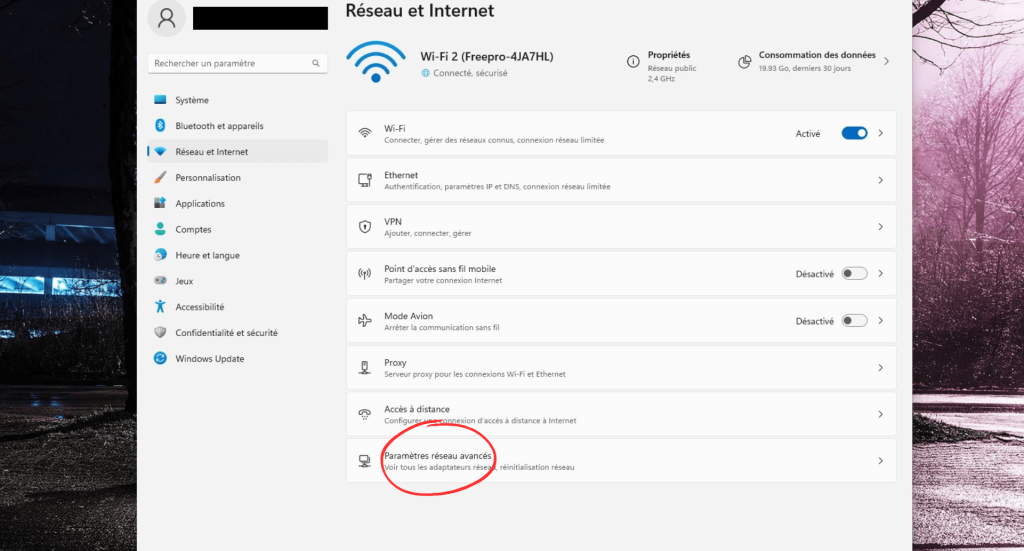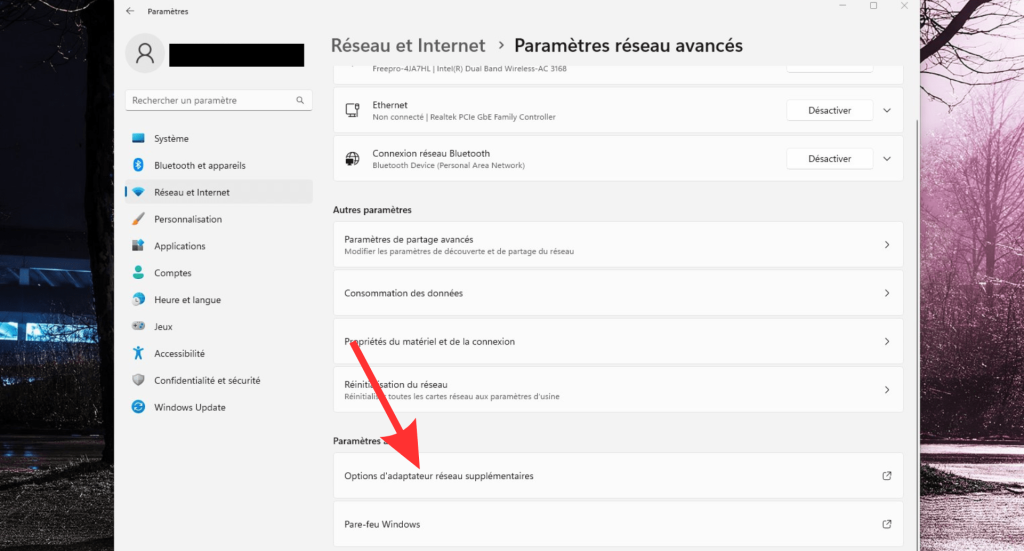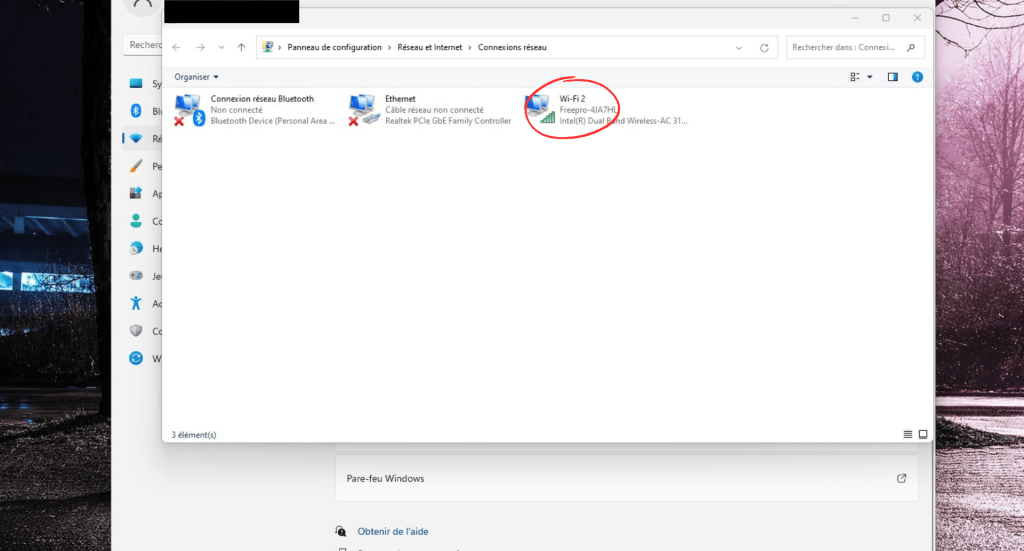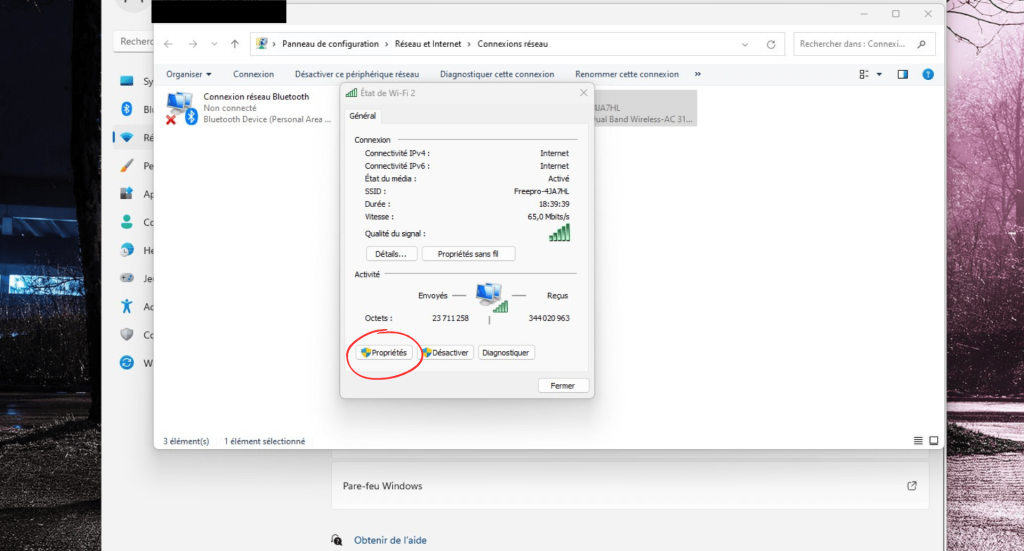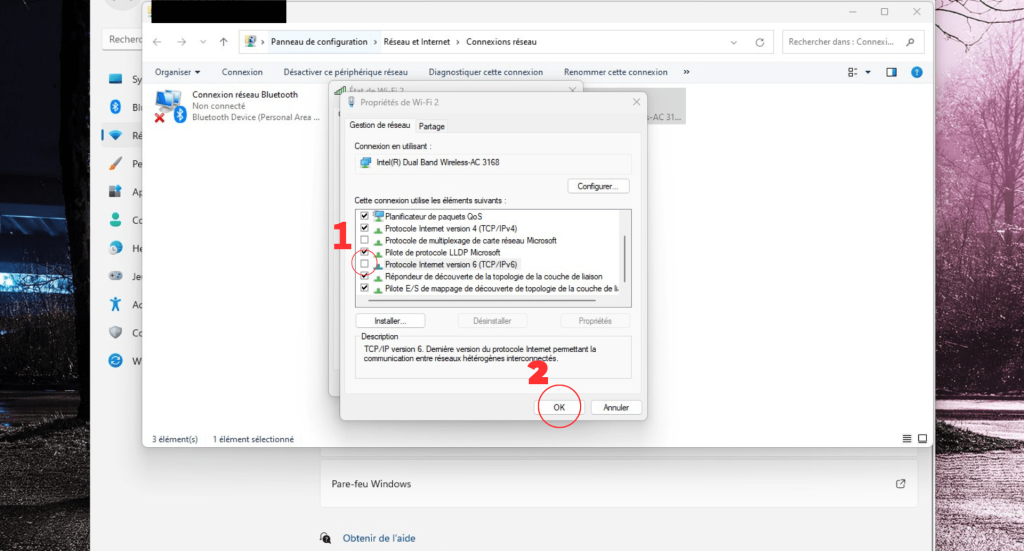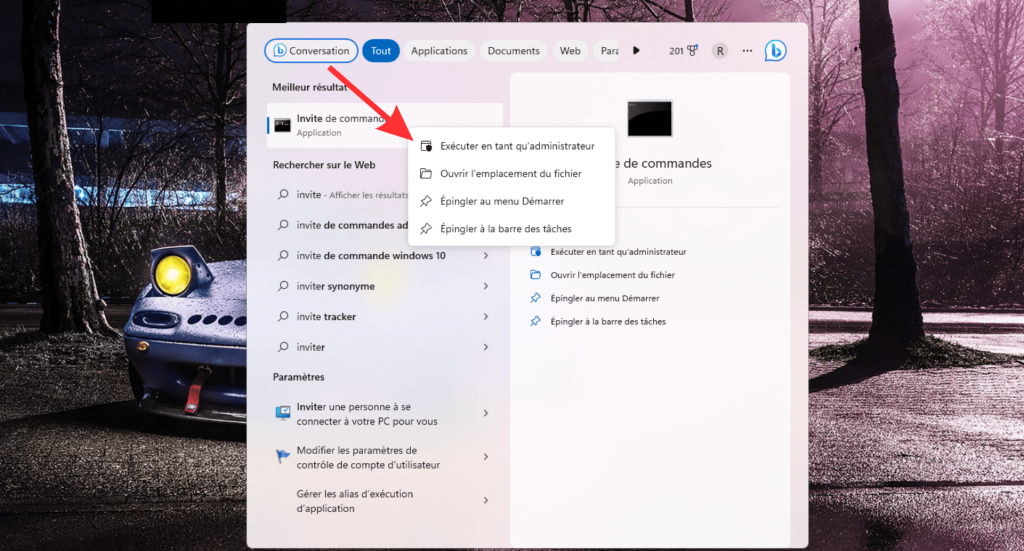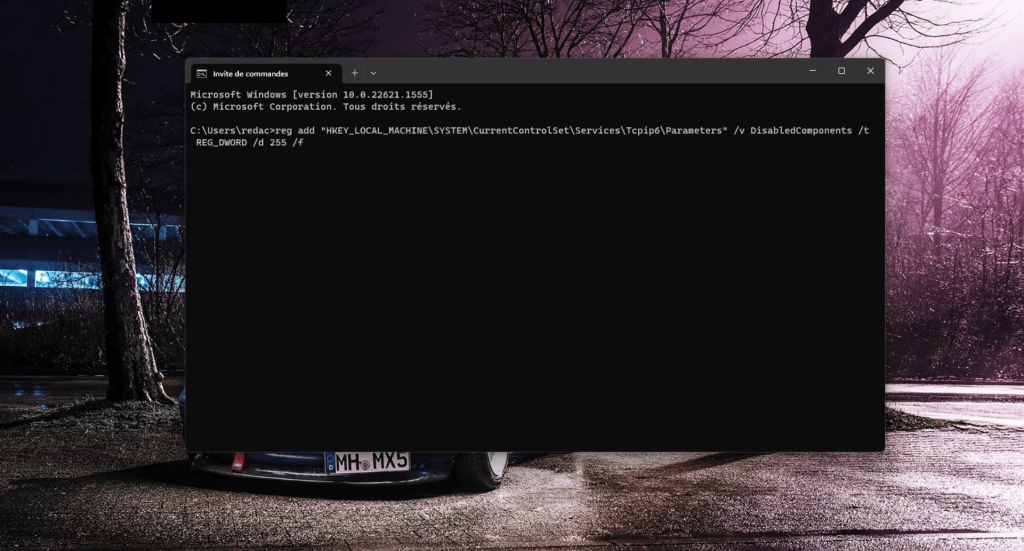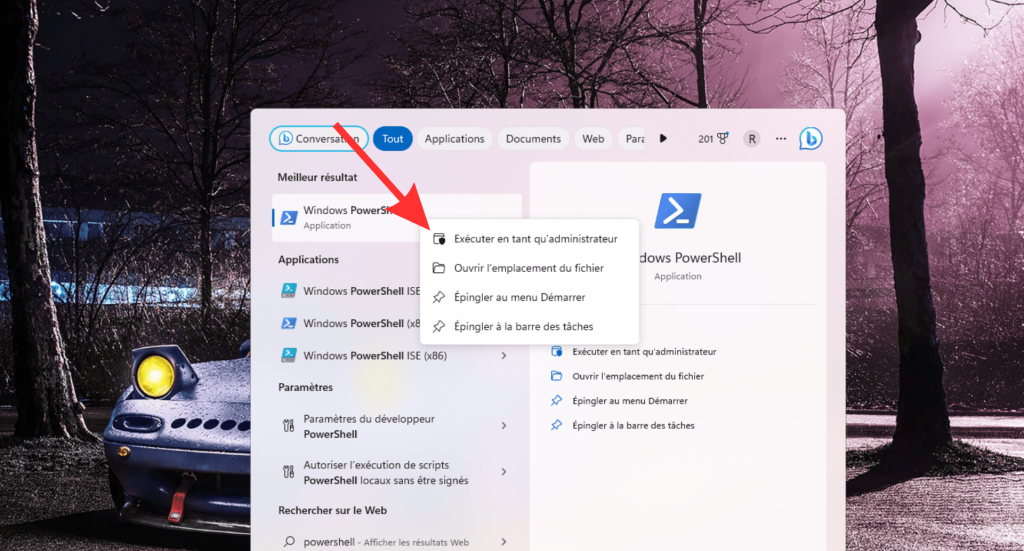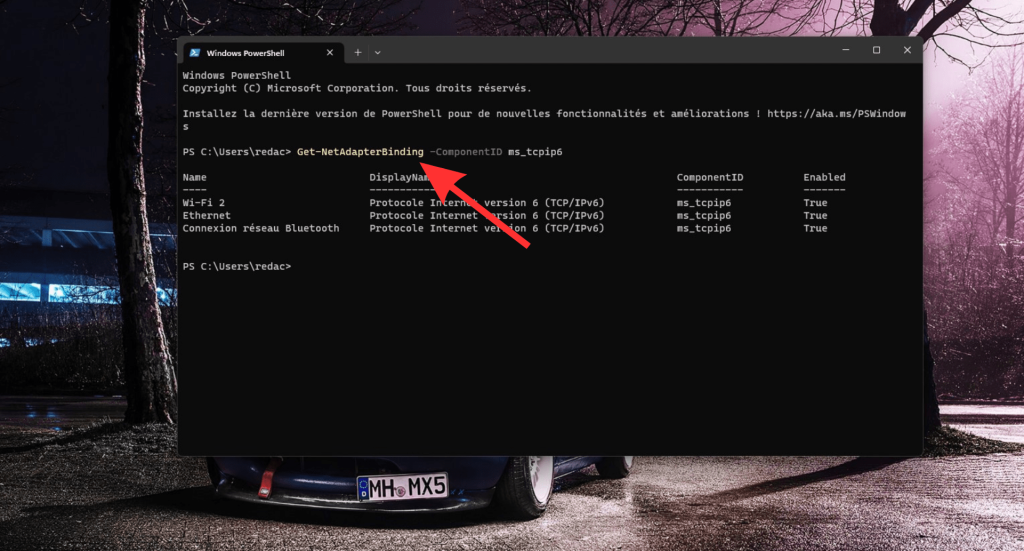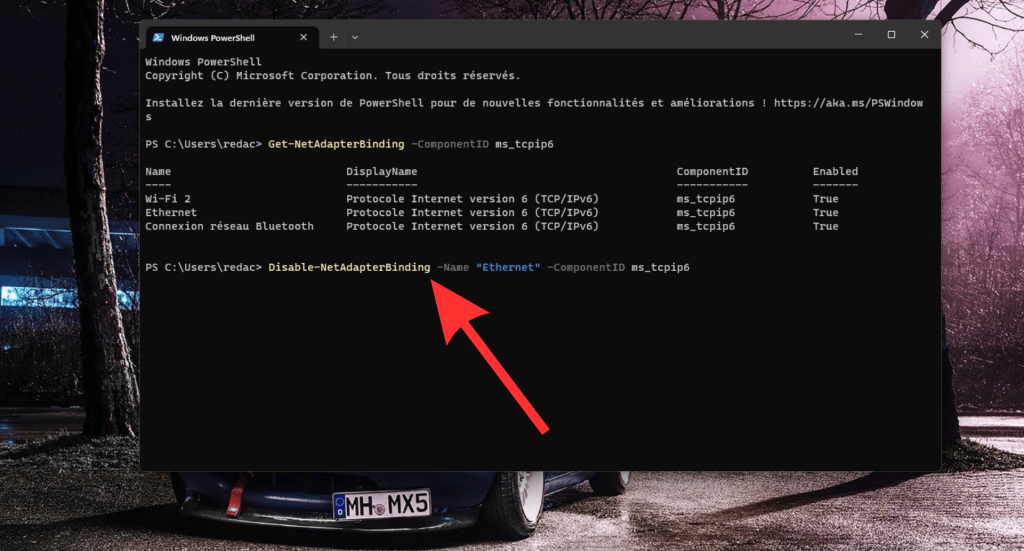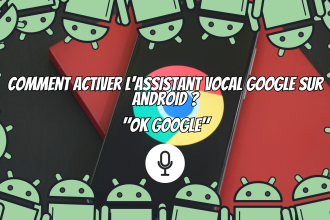IPv6 ist die sechste Version des Internetprotokolls (IP), das festlegt, wie Daten über das Internet gesendet und empfangen werden. Im Gegensatz zuIPv4, das 32-Bit-IP-Adressen verwendet, nutztIPv6 128-Bit-Adressen, wodurch eine wesentlich größere Anzahl eindeutiger Adressen für Geräte mit Internetanschluss möglich ist. Unter Windows 11 kann IPv6 auf drei verschiedene Arten deaktiviert werden, die Ihnen in diesem Tutorial vorgestellt werden.
Wie deaktiviere ich IPv6 über die Einstellungen unter Windows 11?
Um IPv6 unter Windows 11 von den Einstellungen aus zu deaktivieren, müssen Sie nur die folgenden Schritte befolgen. Hier sind sie:
- Öffnen Sie die Einstellungen.
- Klicken Sie auf den Abschnitt „Netzwerk und Internet“.
- Klicken Sie auf „Erweiterte Netzwerkeinstellungen“.
- Gehen Sie dann zu „Zusätzliche Netzwerkadapteroptionen“.
- Wählen Sie das Netzwerk, mit dem Sie verbunden sind, und klicken Sie dann auf „Eigenschaften“.
- Suchen Sie den Abschnitt „Internetprotokoll Version 6“ und deaktivieren Sie das Kontrollkästchen.
- Klicken Sie auf „OK“.
Wie deaktiviere ich IPv6 über die Eingabeaufforderung von Windows 11?
Wir möchten Sie daran erinnern, dass Sie für diese Methode die Eingabeaufforderung verwenden müssen, was nicht ohne Risiko ist, wenn die Aufgabe nicht korrekt ausgeführt wird. Wir empfehlen Ihnen daher, vor der Durchführung eine Sicherungskopie Ihres Geräts zu erstellen. Gehen Sie dazu wie folgt vor:
- Suchen Sie in Windows im Bereich „Suchen“ nach „Eingabeaufforderung“.
- Klicken Sie mit der rechten Maustaste auf die Anwendung und führen Sie sie als Administrator aus.
- Geben Sie den Befehl „reg add „HKEY_LOCAL_MACHINESYSTEMCurrentControlSetServicesTcpip6Parameters“ /v DisabledComponents /t REG_DWORD /d 255 /f“ ein und drücken Sie die Eingabetaste .
- Starten Sie den PC neu.
Wie kann ich IPv6 in der Powershell unter Windows 11 deaktivieren?
Wenn Sie IPv6 auf Ihrem Gerät über die Powershell deaktivieren möchten, befolgen Sie diese Schritte der Reihe nach:
- Suchen Sie in Windows 11 im Bereich „Suchen“ nach „Powershell“.
- Klicken Sie mit der rechten Maustaste auf die Anwendung und führen Sie sie als Administrator aus.
- Geben Sie den Befehl „Get-NetAdapterBinding -ComponentID ms_tcpip6“ ein und drücken Sie die Eingabetaste .
- Geben Sie anschließend den Befehl „Disable-NetAdapterBinding -Name „Ethernet“ -ComponentID ms_tcpip6″ ein, um IPv6 zu deaktivieren, und drücken Sie die Eingabetaste.